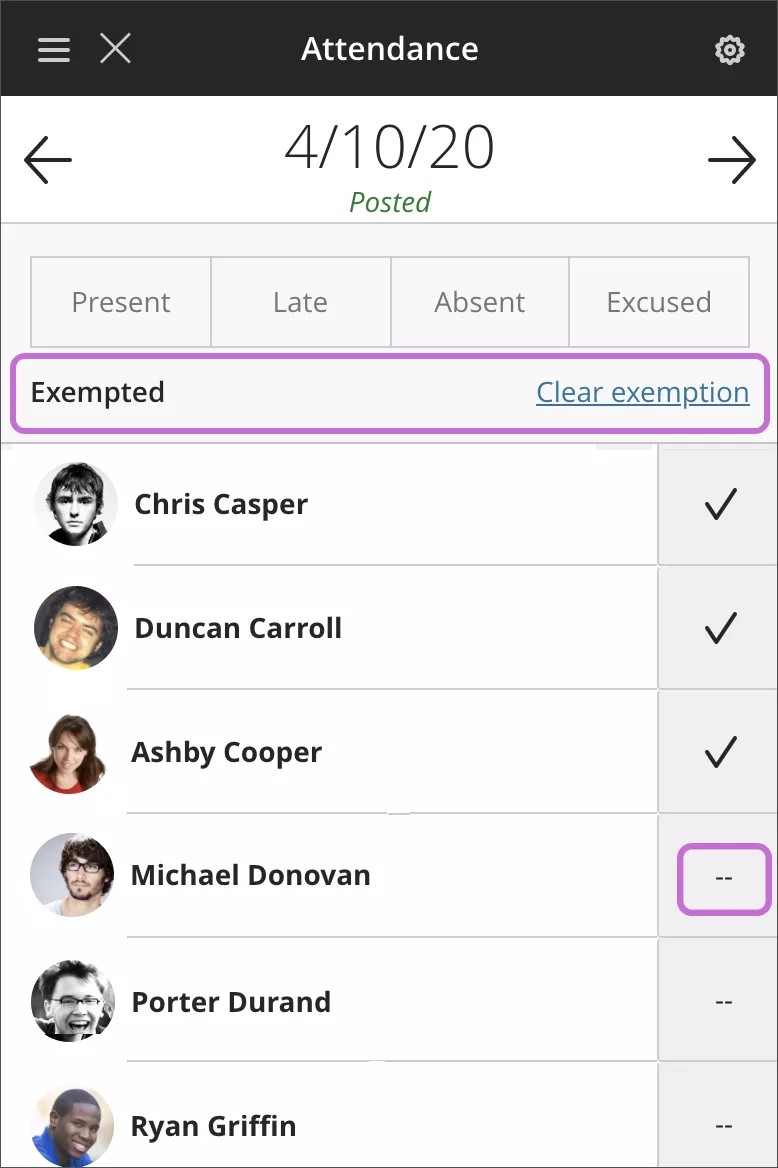출석 관리
출석 페이지 둘러보기
기본적으로 참석을 열면 이전 모임 표시를 완료하지 않은 경우에도 현재 날짜의 모임 보기가 표시됩니다. 전체 보기에서 여러 미팅을 보고 전체 코스 통계를 볼 수 있습니다. 두 보기 중 하나에서 출석을 표시하거나 편집할 수 있습니다.
모임 보기
회의 보기에서 각 학생의 출석을 표시할 수 있습니다. 또한 상태 제목의 메뉴를 사용하여 모든 학생의 출석 또는 결석을 표시할 수 있습니다. 그런 다음 개별 학생의 상태를 변경하거나 모든 점수를 지울 수 있습니다. 작업을 진행하면서 저장됩니다.
학생의 출석을 표시하면 출석 성적이 자동으로 게시됩니다. 학생 출석을 변경하거나 점수를 지우면 학생에게 변경 사항이 즉시 표시됩니다.
참고
모임 보기는 작은 장치에 표시되는 유일한 보기입니다.
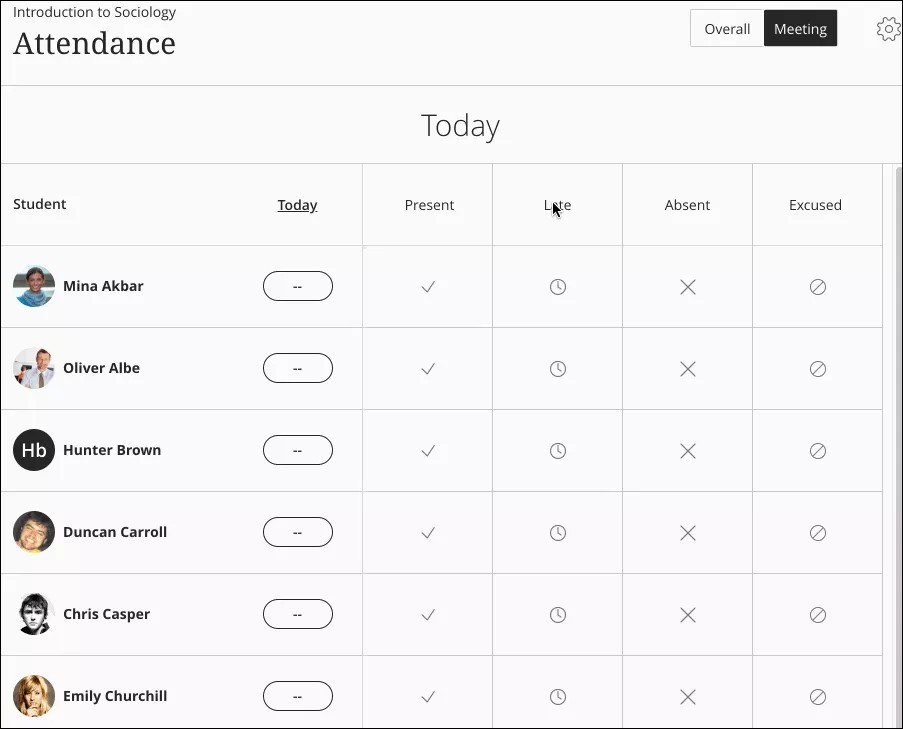
날짜 열 머리글을 선택하여 메뉴를 열고 다음 작업을 수행합니다.
회의에 대한 모든 학생 점수 지우기
모든 학생에 대해 다른 상태 선택하기
회의 면제
모임 편집
모임 삭제
상태
모든 학생을 동일한 상태로 표시하고 다른 상태로 변경하려는 경우 재정의 확인을 받게 됩니다.
현재: 100%로 설정합니다. 지금은 백분율을 변경할 수 없습니다.
늦음: 기본값은 50%로 설정되어 있습니다. 설정 패널에서 백분율을 조정합니다.
부재: 0%로 설정합니다. 지금은 백분율을 변경할 수 없습니다.
변명: 채점 목적으로 참석으로 계산됩니다. 계산에 변명를 포함할지 여부를 선택할 수 있습니다.
회의 보기 점수는 설정 패널에서 선택한 스키마에 관계없이 항상 백분율입니다. 회의 보기에는 하나의 상태만 표시되므로 해당 상태의 가중치이기 때문에 백분율이 표시됩니다.
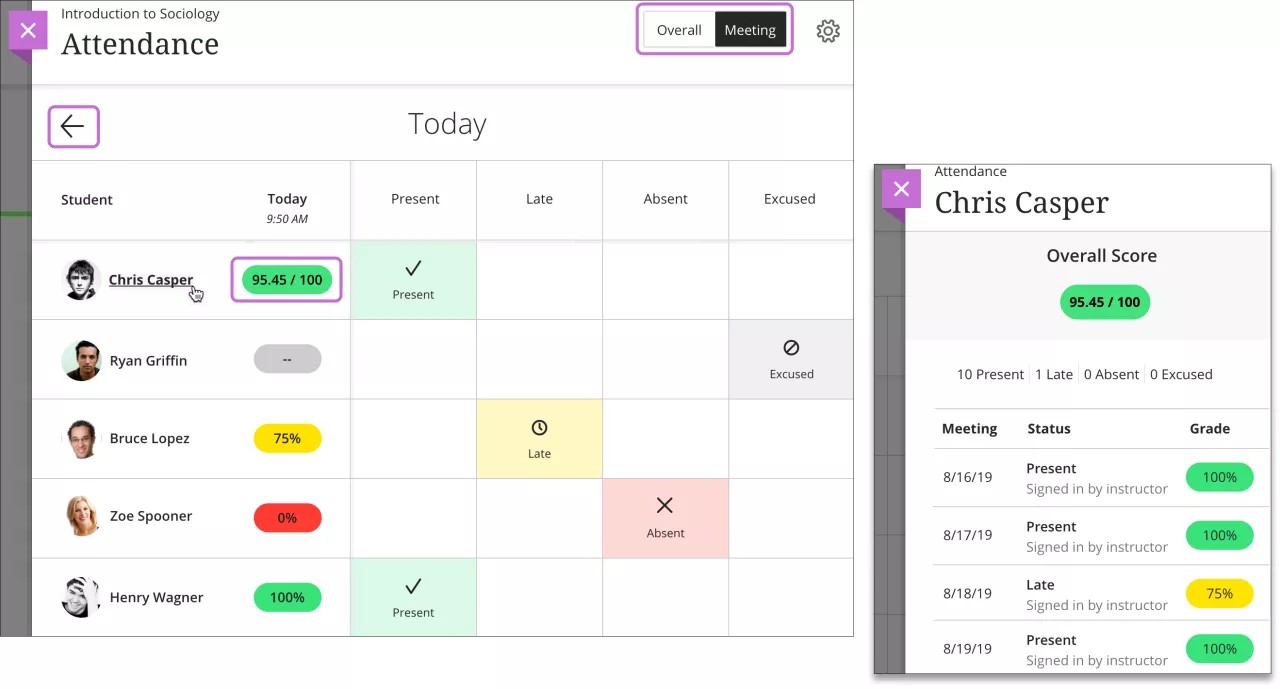
학생 이름을 선택하여 전체 출석 기록의 요약을 봅니다. 각 학생이 얼마나 많은 학급 회의를 놓쳤는지 확인할 수 있습니다. 각 학생의 전체 점수는 설정 패널에서 선택한 스키마와 함께 나타납니다. 이 보기는 읽기 전용입니다.
전체 보기
전체 보기에서 출석을 표시하고, 출석 기록 및 수업 요약 통계를 보고, 새 모임을 만들 수 있습니다.
학생의 출석을 표시하면 출석 성적이 자동으로 게시됩니다. 학생 출석을 변경하거나 점수를 지우면 학생에게 변경 사항이 즉시 표시됩니다.
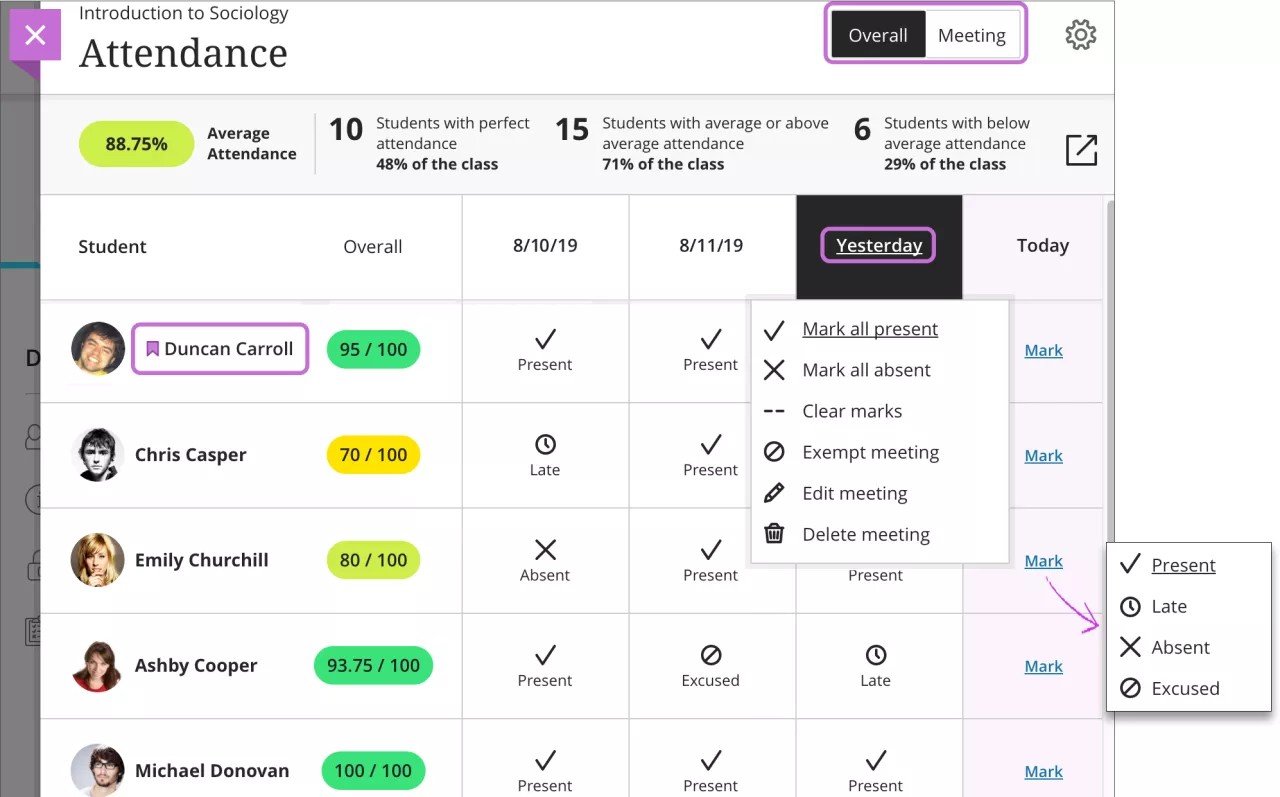
표시해야 하는 가장 최근 회의가 화면 오른쪽에 나타납니다. 열은 모든 학생에 대한 점수를 추가할 때까지 보라색입니다.
열 머리글의 메뉴를 사용하여 모든 학생의 출석 또는 결석을 표시할 수 있습니다. 그런 다음 필요에 따라 셀에서 개별 학생의 상태를 변경할 수 있습니다. 작업을 진행하면서 저장됩니다.
모든 학생을 동일한 상태로 표시하고 다른 상태로 변경하려는 경우 재정의 확인을 받게 됩니다.
Ultra 코스 보기에서 편의사항이 있는 학생 옆에 아이콘이 표시됩니다.
학년 알약의 학생 요약
각 학생의 성적 알약에는 설정 패널에서 선택한 스키마(예: 100 대신 A+)로 전체 출석 성적이 표시됩니다. 학생 이름을 선택하여 전체 출석 기록의 요약을 봅니다. 각 학생이 얼마나 많은 학급 회의를 놓쳤는지 확인할 수 있습니다. 이 보기는 읽기 전용입니다. 학생 출석을 변경하거나 점수를 지우면 학생은 전체 성적의 변경 사항을 즉시 확인할 수 있습니다.
전체 과정 요약
전체 보기에는 학생 출석에 대한 코스 요약 통계가 표시됩니다.
이러한 통계에는 다음이 포함됩니다.
성적 알약에 표시되는 코스 평균은
출석 완료
평균 이상의 출석률: 출석률이 완벽한 학생이 포함됩니다.
평균 이하의 출석률

학생이 면제 기록만 있거나, 기록이 전혀 없거나, 코스에서 제거된 경우 학생 출석은 코스 요약 통계에 포함되지 않습니다. 각 통계에 나열된 학생 수는 전체 학생 수와 같지 않을 수 있습니다.
모든 학생에게 출석 기록이 있는 경우 평균/평균 이상 및 평균 이하 통계가 모든 학생에게 합산됩니다.
사용할 수 없는 학생의 정보는 읽기 전용으로 표시되며 이전 출석 성적은 코스 요약 통계에 포함되지 않습니다.
회의 편집
날짜 열 머리글을 선택하여 메뉴를 열고 모임 편집을 선택합니다. 팝업 달력에서 새 날짜를 선택할 수 있습니다. 모임 날짜를 변경하거나 오늘로 이동을 선택하면 출석 페이지를 닫았다가 열 때 모든 모임이 시간순으로 정렬됩니다.
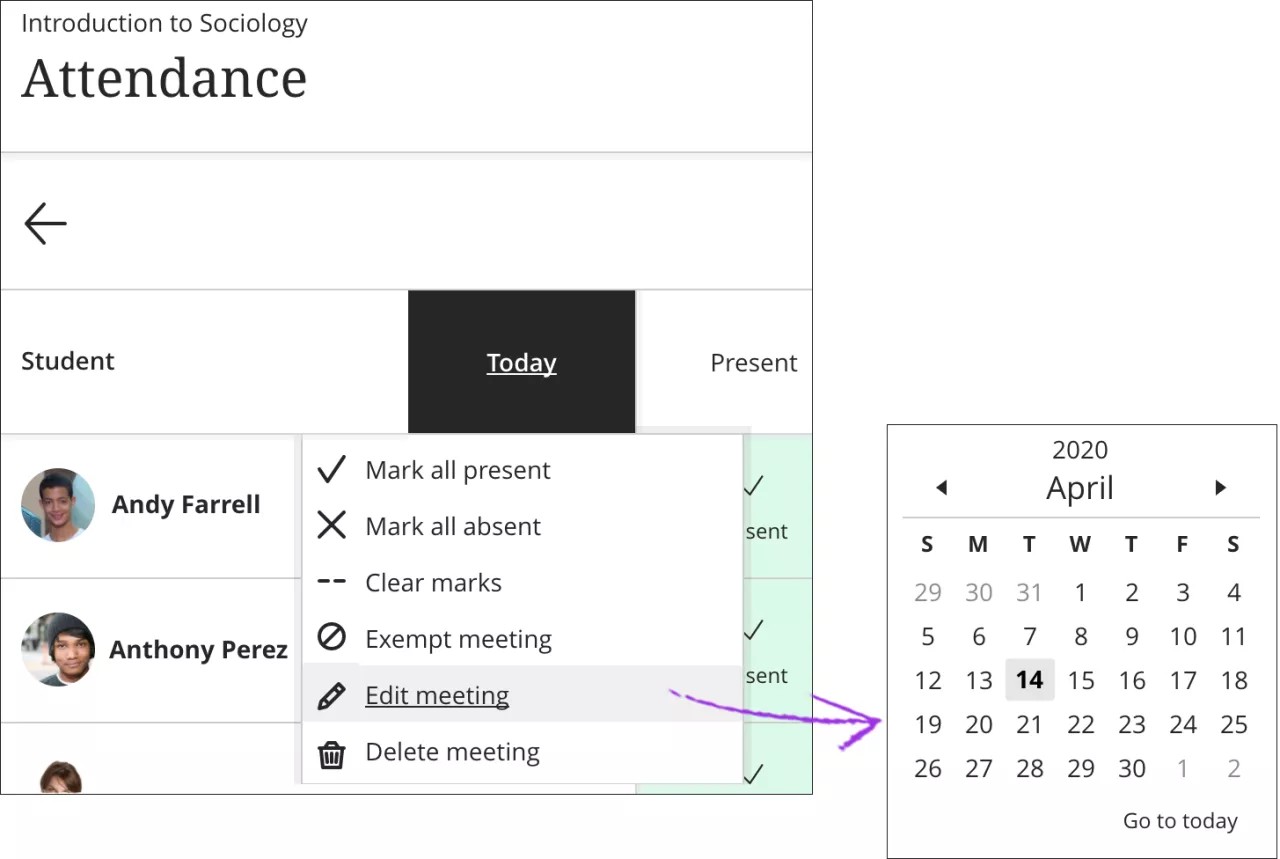
향후 회의 날짜를 선택할 수 있습니다. 나중에 하나 이상의 모임이 있는 경우 모임 보기는 여전히 가장 최근오늘 모임으로 열립니다.
모임 추가
전체 보기에서 하루에 참석하기 위해 둘 이상의 모임을 추가할 수 있습니다. 예를 들어, 수업이 정기적으로 예약된 수업 후 견학을 위해 모인 경우 회의를 추가하고 참석한 사람을 표시할 수 있습니다. 기존 미팅 날짜 옆에 있는 더하기 아이콘을 선택하여 새 미팅을 추가합니다.
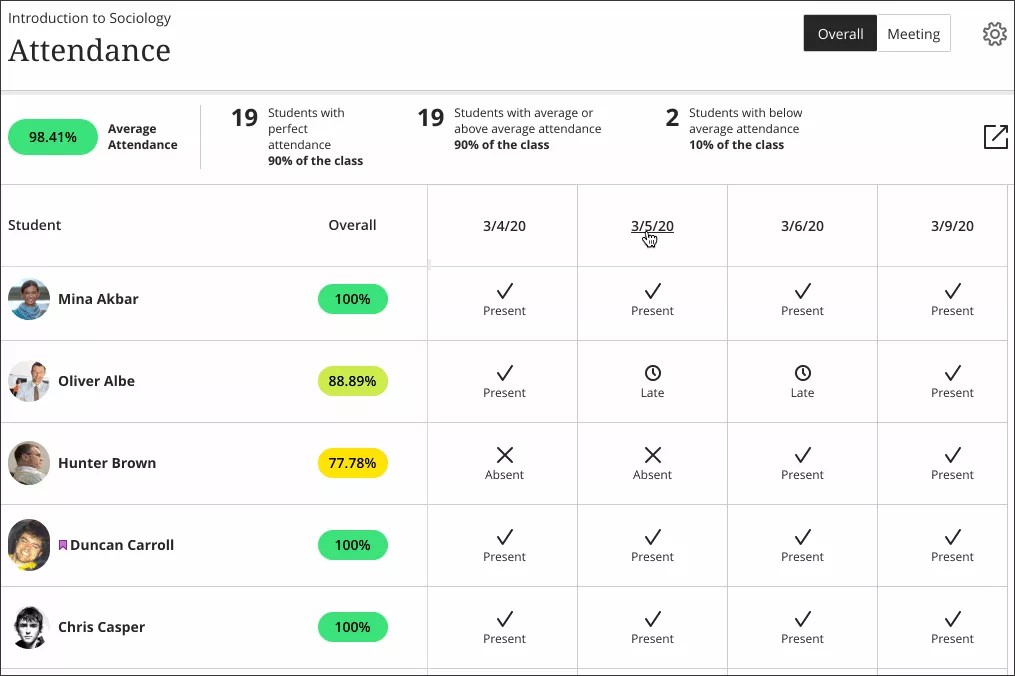
회의 삭제
두 보기 중 하나에서 미팅을 삭제할 수 있지만 하나 이상의 미팅이 남아 있어야 합니다. 빈 출석 페이지는 가질 수 없습니다. 미팅이 하나만 있고 삭제하면 새 오늘 미팅이 그 미팅을 대체합니다.
학생의 전체 출석 성적은 삭제된 미팅을 포함하지 않도록 업데이트됩니다.
모임 보기에서 날짜 열 머리글을 선택하여 메뉴를 열고 모임 삭제를 선택합니다.
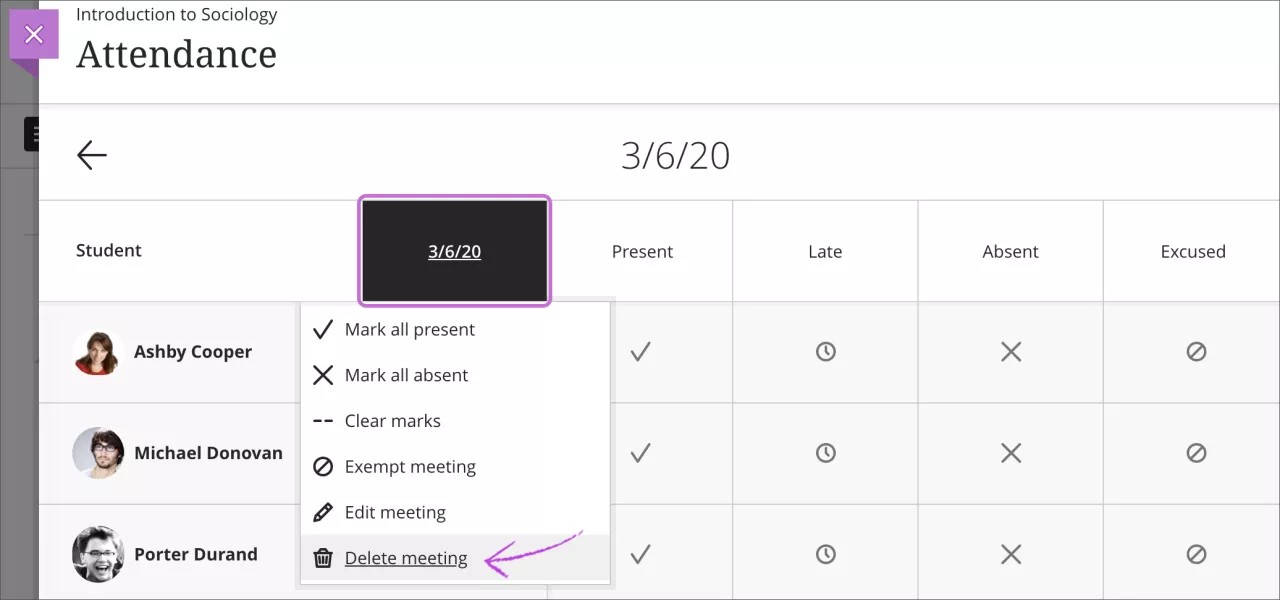
전체 보기에서 날짜 열 머리글을 선택하여 메뉴를 열고 모임 삭제를 선택합니다.
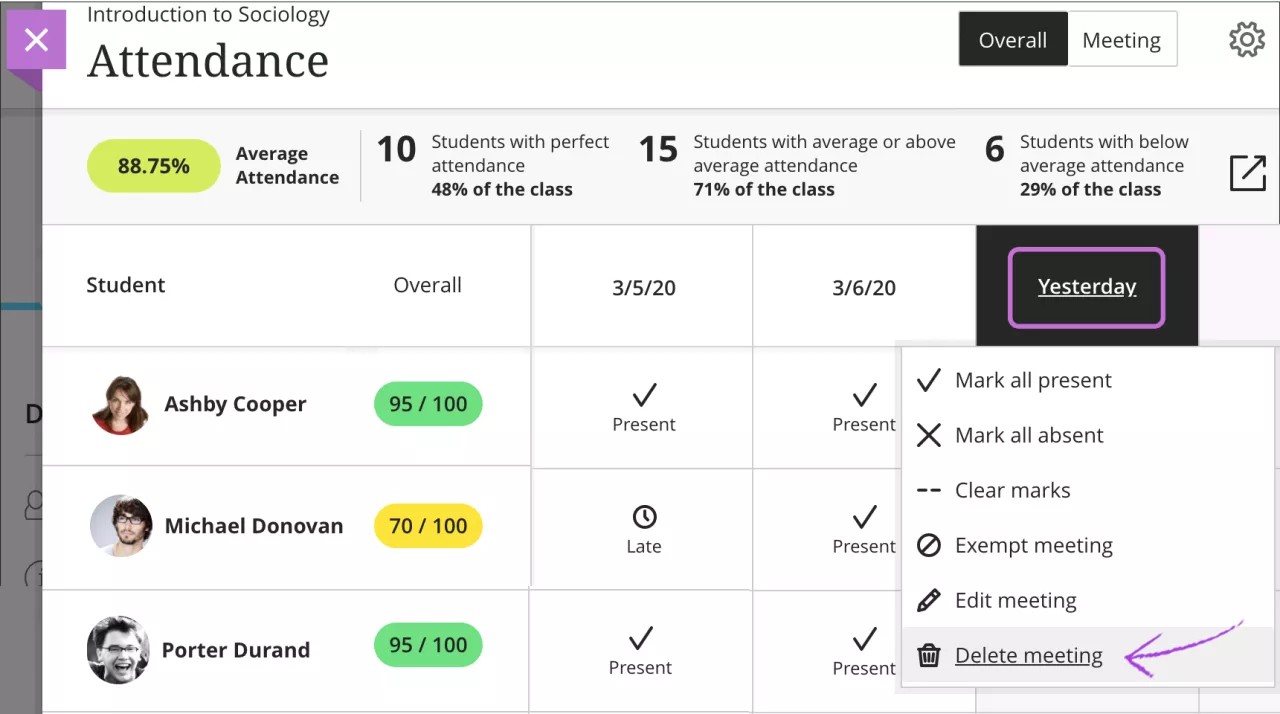
모임 면제
회의 또는 전체 보기에서 더 이상 출석 채점되는 등급이 필요하지 않은 회의를 제외할 수 있습니다. 학생의 전체 출석 성적은 일부 또는 모든 학생 셀을 표시한 경우에도 면제된 회의를 포함하지 않도록 업데이트됩니다. 두 보기 모두에서 면제를 지울 수도 있습니다.
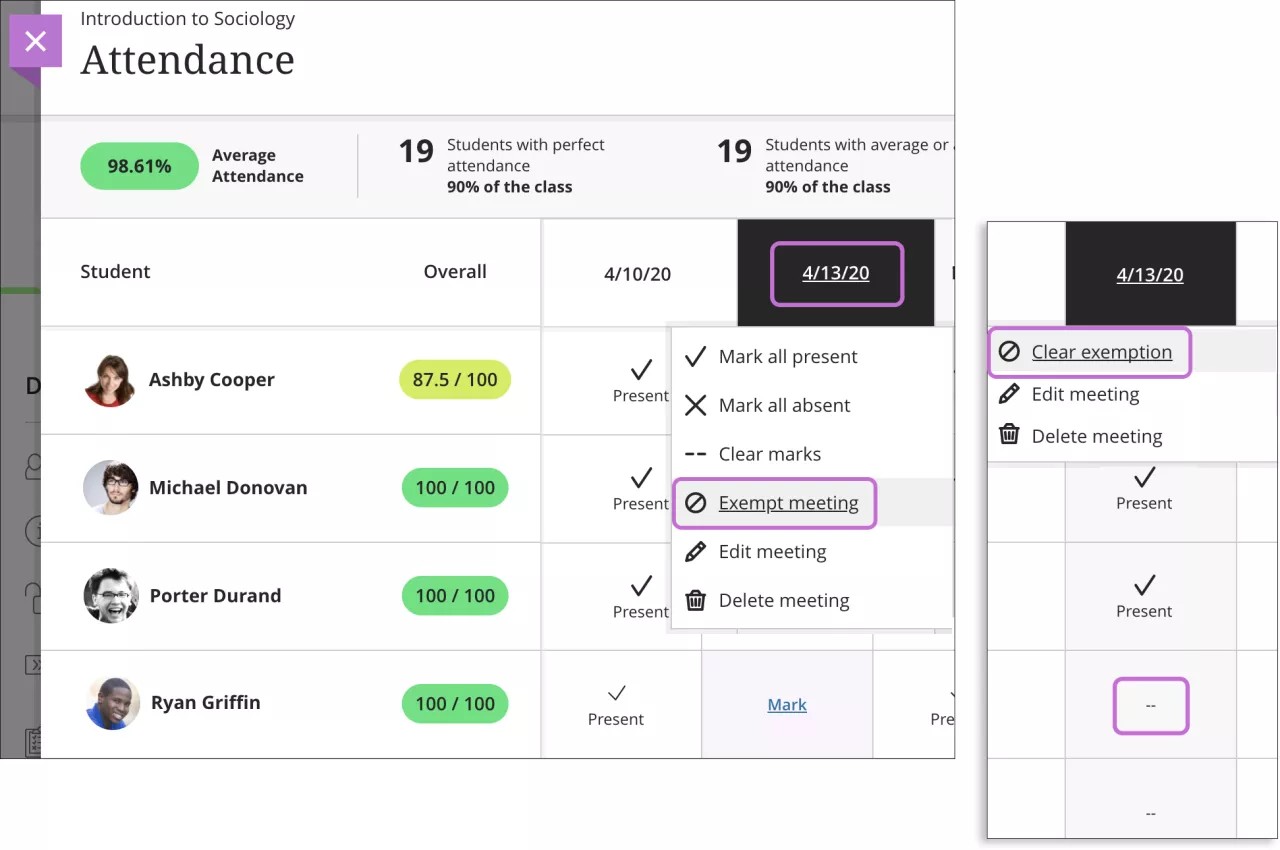
미팅을 제외하면 해당 미팅의 열 머리글 메뉴에 더 이상 모든 학생을 출석 또는 결석으로 표시하는 옵션이 포함되지 않습니다. 또한 메뉴 옵션모임 제외이 예외 지우기로 변경됩니다.
제외 모임 열은 회색으로 표시되고 모든 그리드 셀 메뉴는 비활성화됩니다. null 또는 빈 값(--)은 표시가 없는 모든 학생(학생)에게 나타납니다. 학생에게 상태를 표시한 경우 해당 상태는 그대로 유지되지만 읽기 전용이며 변경할 수 없습니다.
더 작은 장치에서는 회의 보기에서만 참석을 볼 수 있습니다. 미팅을 면제하면 면제를 지울 때까지 상태 옵션이 비활성화됩니다.